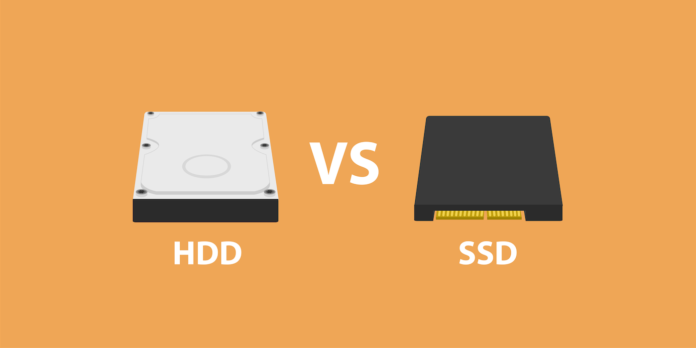Sommario della pagina
Come ogni utente di computer sa, è sempre una buona idea avere un backup dei file in caso di arresto anomalo del sistema. Un modo per creare un backup è clonare il sistema operativo Windows su un disco rigido esterno. Questo processo crea una copia esatta del tuo sistema operativo, inclusi tutti i tuoi file, impostazioni e applicazioni. In questo articolo, prenderemo Windows 10 come esempio principale e ti spiegheremo come clonare Windows 10 su un disco rigido esterno in pochi clic con una guida completa.

Perché la clonazione di Windows 10 su un disco rigido esterno è così importante
Il backup dei dati è sempre importante, ma è particolarmente critico quando si lavora con un personal computer. Nel corso degli anni, è probabile che il tuo computer accumuli molti dati personali, da foto e video di famiglia a importanti documenti di lavoro. Se succedesse qualcosa al tuo computer, tutti quei dati rischierebbero di essere persi per sempre. Ecco perché la clonazione del sistema operativo Windows 10 su un disco rigido esterno è così importante. Se cloni Windows 10 su un disco rigido esterno, puoi anche usufruire dei seguenti vantaggi:
- Mantieni i dati intatti: creando un clone del tuo sistema, puoi essere sicuro che tutti i tuoi dati saranno sottoposti a backup e al sicuro in caso di guasto catastrofico. Inoltre, se hai bisogno di reinstallare Windows 10, puoi farlo facilmente semplicemente avviando dal disco rigido esterno con tutti i dati conservati intatti.
- Risparmia molto tempo: la clonazione è uno dei modi più affidabili ed efficienti per creare un backup. Quando cloni un'unità, crei un duplicato esatto del contenuto dell'unità, inclusi tutti i file, le impostazioni e le applicazioni, tutto in una volta.
- Aggiorna facilmente a un'unità più grande: è un modo conveniente per aggiornare il tuo disco rigido a uno più grande poiché non è necessario reinstallare Windows 10 e tutte le tue applicazioni da zero.
- Crea Windows portatile: puoi utilizzare il disco rigido esterno clonato per eseguire Windows 10 su un altro computer, il che lo rende una buona soluzione di backup per dispositivi portatili come laptop e tablet.
Cose da fare prima di clonare Windows 10 su un'unità esterna
Ora che sai quanto è importante clonare Windows 10 su un disco rigido esterno, diamo un'occhiata a cosa devi fare prima di avviare il processo.
1. Prepara un disco rigido di destinazione con una capacità di archiviazione sufficiente
Prima di clonare il tuo sistema su un'unità esterna, ci sono alcune cose di cui avrai bisogno. Innanzitutto, avrai bisogno di un'unità esterna affidabile e veloce che sia abbastanza grande da archiviare tutti i tuoi dati.
2. Collega il disco rigido esterno al computer
Se stai utilizzando un laptop, potrebbe essere necessario utilizzare un disco rigido USB esterno poiché la maggior parte dei laptop non dispone di un alloggiamento per disco rigido interno. Se si utilizza un PC desktop, potrebbe essere necessario preparare un cacciavite per smontare lo chassis host e mettere i dischi rigidi nella giusta posizione.
3. Formatta il disco rigido esterno (opzionale)
Se è completamente nuovo, è necessario formattarlo in modo che Windows possa leggerlo e scriverlo correttamente. Per fare ciò, apri Questo PC dal menu Start e fai clic con il pulsante destro del mouse sul disco rigido esterno. Dal menu contestuale, seleziona Formato. Se il disco rigido esterno è già stato utilizzato, puoi ignorare questo passaggio.
4. Seleziona uno strumento di clonazione di Windows affidabile
Un software affidabile con affidabilità, efficienza e facilità d'uso è la chiave del successo del clone di Windows. Sebbene sul mercato siano disponibili vari software di clonazione di Windows, non tutti possono ottenere prestazioni elevate spostando il sistema operativo Windows su un SSD o HDD. Quindi, fai attenzione quando scegli uno strumento di clonazione di Windows.
Devo formattare un nuovo SSD prima della clonazione
La clonazione del disco è la tecnica per copiare i dati da un disco rigido all'altro per soddisfare un'esigenza specifica. In pratica sta facendo una copia di avvio del sistema completo.
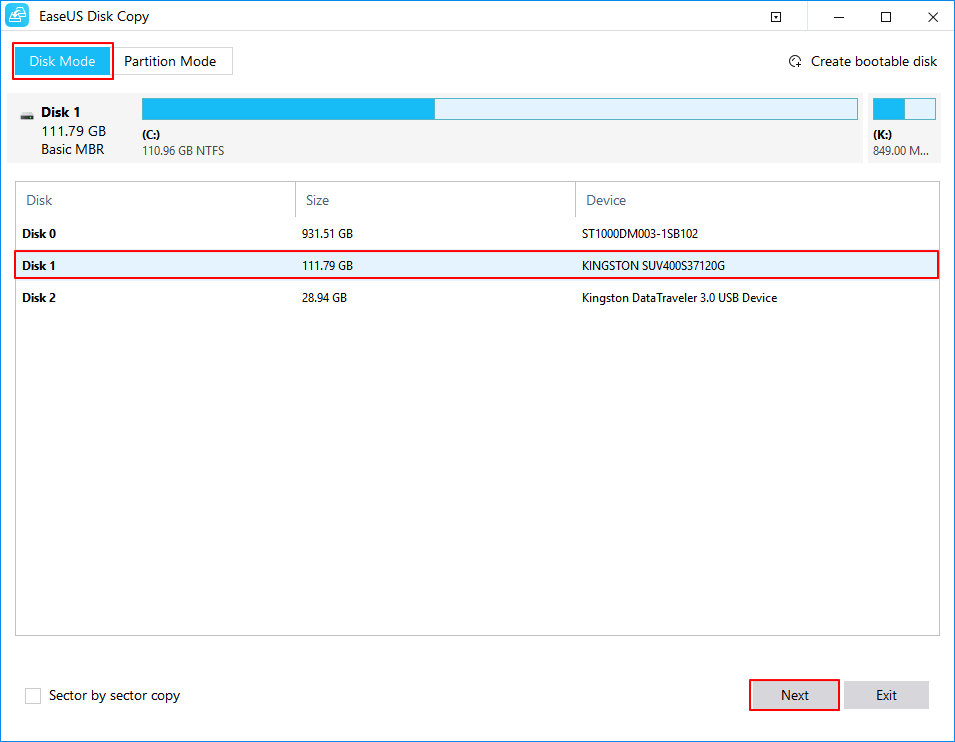
Come clonare Windows 10 su un disco rigido esterno con EaseUS Disk Copy
Si consiglia di provare EaseUS Disk Copy per clonare Windows 10 su un disco rigido esterno. Con questo strumento, non solo puoi clonare facilmente l'intero sistema su un disco rigido esterno, ma anche sostituire l'HDD con un SSD in pochi minuti, anche se non sei una persona esperta di tecnologia.
Inoltre, supporta anche l'aggiornamento del disco e la migrazione dei dati, che ti consente di aggiornare il tuo disco rigido a uno più grande o clonare schede SD, SSD o altri dispositivi di archiviazione in pochi clic.
EaseUS Disk Copy
- Offre la clonazione dei livelli di settore, aiutando a clonare un disco rigido con settori danneggiati
- Supporta la clonazione da MBR a GPT e viceversa
- Supporta la regolazione del layout del disco.
- Compatibile con Windows 11/10/8/8.1/7
Ora, diamo un'occhiata a come clonare Windows 10 su un disco rigido esterno con questo strumento.
Nota bene:
- L'opzione "clona a livello settore" richiede che lo spazio sul disco di destinazione sia almeno uguale, se non maggiore, a quello del disco di partenza. Non spuntare questa opzione se vuoi clonare un disco più grande di quello di destinazione.
- Tutti i dati presenti sul nuovo disco verranno eliminati.
Passo 1. Per avviare la clonazione di un disco su un altro, seleziona la "Modalità del disco" e il disco di sorgente, clicca su "Avanti".
Passo 2. Seleziona il secondo disco come destinazione.
Controlla la configurazione impostata dei due dischi. Ti sarà possibile gestire la configurazione di destinazione selezionando "Adatta al disco", "Copia come sorgente" o "Modifica la disposizione del disco".
- "Adatta al disco" attua delle modifiche per far sì che il disco di destinazione sia configurato da poter operare al meglio.
- "Copia come sorgente" non fa alcuna modifica al disco di partenza, che viene copiato senza modifiche nel disco di destinazione.
- "Modifica la disposizione del disco" ti permette di modificare manualmente la partizione all'interno del disco di destinazione.
Spunta l'opzione "Controlla l'opzione se la destinazione è SSD" per far sì che la nuova SSD operi in modo ottimale.
Passo 3. Apparirà un messaggio con un avvertimento sulla perdita di dati. Clicca su "Continua" per procedere.
Passo 4. Attendi il completamento della clonazione.
Conclusione
La clonazione di Windows 10 su un disco rigido esterno è un buon modo per proteggere i dati e semplificare l'aggiornamento o lo spostamento del sistema operativo. Con l'aiuto di un software di clonazione affidabile, come EaseUS Disk Copy, puoi eseguire questa attività in pochi semplici passaggi. Allora perché non provarlo?
Questa pagina è utile? Il tuo supporto è davvero importante per noi!

EaseUS Disk Copy
EaseUS Disk Copy è uno strumento di clonazione e migrazione di HDD/SSD ben progettato e molto facile da usare, uno strumento che dovrebbe essere l'ideale per chiunque desideri migrare rapidamente e facilmente un disco di sistema esistente su un nuovo disco (o un'unità SSD appena installata ) con la configurazione minima richiesta.
Pubblicato da
-
Aria è una fan della tecnologia. È un onore essere in grado di fornire soluzioni per i tuoi problemi con il computer, come il backup dei file, la gestione delle partizioni e problemi più complessi.…Leggi la biografia completa >
EaseUS Disk Copy

Strumento di clonazione dedicato per soddisfare tutte le esigenze di clonazione di sistema, disco e partizione.
Post Popolari
27/10/2023
![]()
27/10/2023
![]()
27/10/2023
![]()
![]()
![]()
Argomenti Interessanti